MATLAB m 文件调用图形用户界面教程:创建交互式和用户友好的界面
发布时间: 2024-06-09 03:31:17 阅读量: 106 订阅数: 45 


Matlab教程-用户图形界面设计
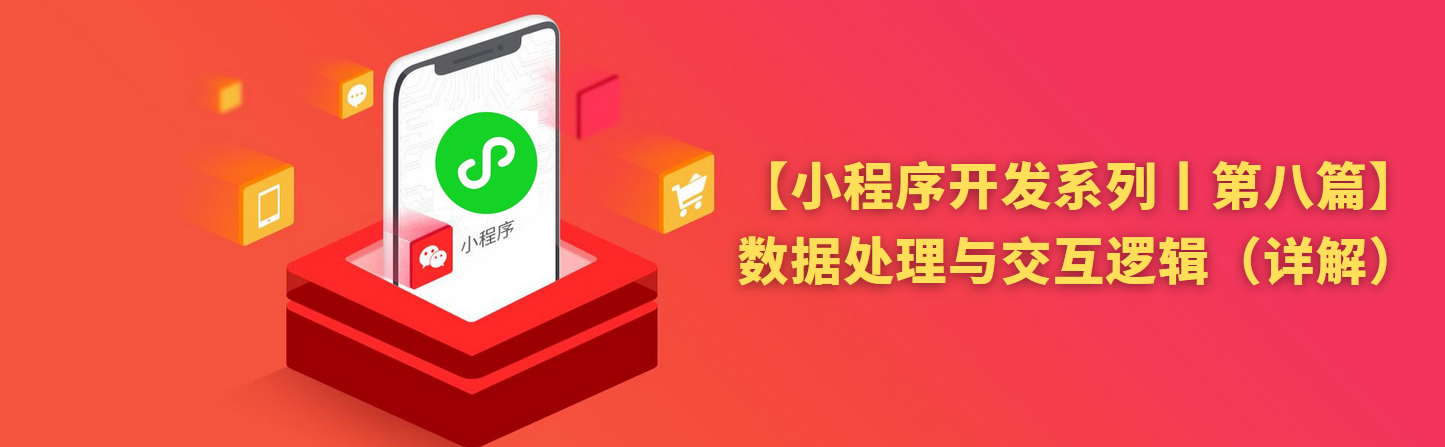
# 1. MATLAB图形用户界面(GUI)概述**
MATLAB图形用户界面(GUI)是一种基于MATLAB编程语言的交互式用户界面,允许用户通过图形化元素与MATLAB程序进行交互。GUI提供了一种直观且用户友好的方式来控制程序、输入数据和查看结果。
GUI元素包括按钮、文本框、下拉菜单、滑块和图表等。这些元素可以组织成布局,使用流布局、网格布局或表格布局等布局管理器。布局管理器控制元素在GUI窗口中的排列和大小。
GUI事件处理机制允许用户与GUI元素交互。当用户单击按钮或更改文本框中的文本时,会触发事件。MATLAB提供回调函数和事件监听器来响应这些事件,从而执行相应的代码。
# 2. GUI开发的基础
### 2.1 GUI组件简介
GUI组件是构成GUI界面的基本元素,它们提供用户交互和数据显示功能。MATLAB提供了丰富的GUI组件,包括按钮、文本框、下拉菜单等。
#### 2.1.1 按钮
按钮是用户触发事件的最常见方式。MATLAB中创建按钮的语法如下:
```matlab
button = uicontrol('Style', 'pushbutton', 'String', '按钮文本', 'Callback', @callback_function);
```
- **Style**:指定按钮的样式,'pushbutton'表示普通按钮。
- **String**:设置按钮上的文本。
- **Callback**:指定按钮点击后执行的回调函数。
#### 2.1.2 文本框
文本框允许用户输入和编辑文本。MATLAB中创建文本框的语法如下:
```matlab
text_box = uicontrol('Style', 'edit', 'String', '初始文本', 'Position', [x, y, width, height]);
```
- **Style**:指定文本框的样式,'edit'表示单行文本框。
- **String**:设置文本框中的初始文本。
- **Position**:指定文本框在GUI中的位置和大小,格式为[x, y, width, height]。
#### 2.1.3 下拉菜单
下拉菜单允许用户从一组选项中进行选择。MATLAB中创建下拉菜单的语法如下:
```matlab
drop_down_menu = uicontrol('Style', 'popupmenu', 'String', {'选项1', '选项2', '选项3'}, 'Value', 1);
```
- **Style**:指定下拉菜单的样式,'popupmenu'表示普通下拉菜单。
- **String**:设置下拉菜单中的选项。
- **Value**:设置下拉菜单中默认选中的选项,从1开始计数。
### 2.2 GUI布局管理
GUI布局管理决定了GUI组件在界面中的排列方式。MATLAB提供了多种布局管理器,包括流布局、网格布局和表格布局。
#### 2.2.1 流布局
流布局将组件按顺序排列,从左到右或从上到下。MATLAB中使用`uiflowlayout`函数创建流布局,语法如下:
```matlab
flow_layout = uiflowlayout;
```
#### 2.2.2 网格布局
网格布局将组件排列在网格中,每个组件占据一个单元格。MATLAB中使用`uigridlayout`函数创建网格布局,语法如下:
```matlab
grid_layout = uigridlayout(m, n);
```
- **m**:网格的行数。
- **n**:网格的列数。
#### 2.2.3 表格布局
表格布局将组件排列在表格中,每个组件占据一个单元格。MATLAB中使用`uitab
0
0





